Advanced Skeleton插件之基本应用(一)
骨骼的绑定方法有很多种,其中最简单的方法就是通过插件来绑定骨骼,因此本章我们主要认识并学习一款骨骼绑定插件——AdvancedSkeleton_v3.6的使用方法,Advanced Skeleton _v3.6能 够支持Maya2009 -Maya 2011版本。
一、插件介绍与安装
Advanced Skeleton_ v3.6是一款简单又易上手的骨骼插件,使用它能够快捷地对模型进行骨骼设定,并且可以对创建的骨骼姿势进行随意修改,也可以添加骨骼。另外,该插件创建的骨骼可以设定角色的多种基本姿势,并且有IK和FK的切换,也有拉伸和定位器的锁定跟随功能。
下面介绍一下Advanced Skeleton_ v3.6插件的安装方法。
Step01 双击插件安装程序,随即将弹出对话框,如下图(左)所示。
Step02 单击Next(下一步)按钮,将弹出下图(右)所示的对话框,将存放路径设定在Maya 2011下即可。
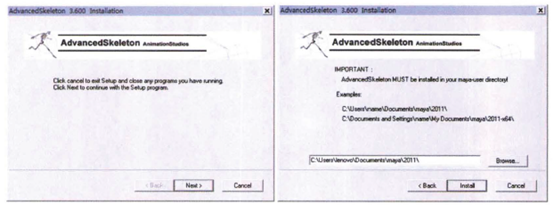
Step03 单击Install (安装)按钮,开始安装,如下图(左)所示,直到出现下图(右)所示的对话框,单击Finish (完成)按钮,这款插件就安装完成了。
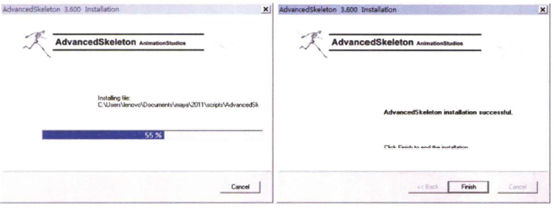
Step04 重新启动Maya2011软件,可以看到在工具架上已经有了Advanced Skeleton,如下图所示。

二、插件基本应用
在上一节中已经学习了Advanced Skeleton插件的安装方法,本节主要介绍该插件的使用方法。
Advanced Skeleton插件的操作方式就是按照添加在工具架上的图标依次点击使用,最终完成绑定的设置。下面通过一个实例来讲解具体的操作方法。
2.1 Fit(匹配)
Step01 单击Advanced Skeleton工具架上的阳按钮,打开Fit Tools窗口, 如下图(左)所示。
Step02 在该窗口中可以导入该插件预设的骨骼类型,具体方法是,单击Import Fit Skeleton (导入匹配骨骼)下的biped.ma下拉菜单,选择其中一个选项,然后单击import (导入)按钮即可。这里笔者将4个骨骼biped.ma、biped_ simple.ma、bug.ma和quadruped.ma依次全部导入, 如下图(右)所示。
TIPS:调节Display Joint Size (显示关节大小)滑块可以改变骨骼关节的大小。
注:导入骨骼之后,可以根据需要在原始骨骼上进行修改,如移动腿部的位置,将胳臂拉长等。

2.2 Adv (高级)
重新创建一个biped.ma, 选择Boot根骨骼,单击Advanced Skeleton插件工具架.上的第2个按钮心,将骨骼进行镜像操作,此时将弹出下图(左)所示的对话框,单击OK按钮即可,该镜像功能不仅能够镜像骨骼,也能够镜像控制器,镜像结果如下图(右)所示。
注:在做镜像操作时,一定要选择根骨骼,同时,根骨骼的translateX (平移X )值必须为0。
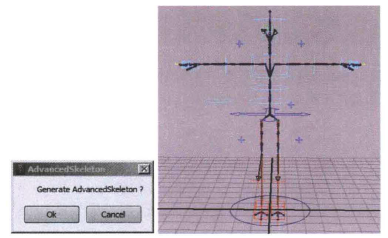
在镜像好的骨骼中将会有IK和FK,并且可以进行切换,非常方便。同时,在通道盒中也有IK的属性,可以制作拉伸等效果。
2.3 Util (工具)
单击u按钮打开Utilities (工具)窗口,如下图(左)所示,该窗口的功能是对骨骼进行简单的设置,下面对其中一些比较重要的功能进行讲解。
01 Rebuild (重建)
展开Rebuild(重建)卷展栏,如下图(右)所示。
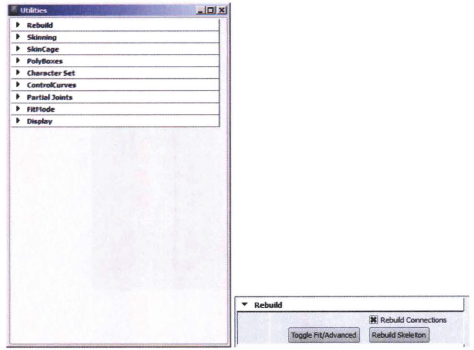
●Toggle Fit/Advanced (切换匹配/高级) :可对骨骼和控制器进行锁定,再次单击即可解锁,如下图(左)所示。
●Rebuild Skeleton (重建骨骼) :恢复骨骼初始状态。
(未完待续)
热门课程
专业讲师指导 快速摆脱技能困惑相关文章
多种教程 总有一个适合自己专业问题咨询
你担心的问题,火星帮你解答-
杭州室内设计师培训班有哪些已成为许多设计爱好者进入创意领域的理想起点。在杭州这座设计之都,室内设计行业蓬勃发展,带动了培训需求......
-
在视觉内容主导传播的当下,掌握专业的视频剪辑技能,已成为众多求职者和职场人士提升竞争力的关键路径。面对日益增长的市场需求,石家......
-
在数字媒体蓬勃发展的当下,影视后期制作是创意产业的核心驱动力。湛江,这座滨海城市,文化底蕴独特,区位优势明显,影视行业正快速崛......
-
济南UI设计培训正成为越来越多人的职业起点。在这个数字时代,界面设计需求激增,济南作为一座文化底蕴深厚的城市,为学习者提供了丰......
-
柳州UI设计培训避坑指南:开启你的创意职业之旅
-
荆州平面设计培训在当今数字化浪潮中扮演着关键角色。随着品牌营销和视觉传达需求的激增,专业设计师成为各行各业的热门人才。然而,选......

 火星网校
火星网校
















